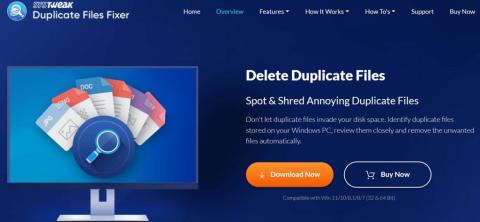File duplikat dapat menjadi masalah utama bagi pengguna komputer. Mereka dapat membuang-buang ruang penyimpanan, memperlambat sistem Anda, dan mempersulit pencarian file yang Anda perlukan. Tapi bagaimana dengan file duplikat dengan nama berbeda? File-file ini mungkin lebih sulit dilacak, namun bisa juga menimbulkan masalah. Di sinilah keajaiban 'Pemecah File Duplikat' atau 'Penghapus File Duplikat' berperan.
Hari ini kami akan melihat teknis dalam mengidentifikasi dan menghapus file duplikat dan memperkenalkan Anda kepada pencari file duplikat terbaik, yang dirancang khusus untuk Windows. Jadi, mari rapikan dan optimalkan kehidupan digital kita, satu demi satu!
Apa yang Membuat File Duplikat?
File duplikat adalah salinan identik dari file tertentu , yang berada di lokasi berbeda dengan nama file berbeda. Isinya tetap sama, namun nama filenya berbeda-beda. File-file ini dapat hadir dalam berbagai bentuk – gambar, dokumen, musik, atau data digital lainnya.
File duplikat seperti ranjau tersembunyi yang dapat memperlambat komputer Anda dan mempersulit pencarian dokumen penting. Namun jangan takut, karena kami mengungkap keajaiban 'Pemecah File Duplikat'. Alat cerdik ini dirancang untuk memindai sistem Anda dengan cermat, mengidentifikasi file duplikat, dan menghapusnya secara efisien, sehingga mengosongkan ruang penyimpanan yang berharga.
Bagaimana File dengan Konten yang Sama Tetapi Nama Berbeda Dapat Menyebabkan Masalah?
File duplikat dengan nama berbeda dapat menjadi masalah karena beberapa alasan. Berikut adalah beberapa permasalahan utama yang dapat mereka ajukan:
- Ruang Disk Terbuang: File duplikat menghabiskan ruang penyimpanan berharga di perangkat Anda. Seiring bertambahnya koleksi file Anda, duplikat ini dapat terakumulasi dan menghabiskan sebagian besar kapasitas penyimpanan Anda. Hal ini dapat menyebabkan kekurangan ruang untuk file dan aplikasi baru, sehingga menyebabkan ketidaknyamanan dan potensi masalah produktivitas.
- Berkurangnya Kinerja Sistem: Ketika penyimpanan perangkat Anda penuh dengan file duplikat, hal ini dapat memengaruhi kinerja sistem Anda secara keseluruhan. Mengambil dan mengelola file duplikat dapat menghabiskan sumber daya sistem, sehingga memperlambat waktu boot, penundaan peluncuran aplikasi, dan kelesuan sistem secara umum. Hal ini terutama terlihat pada komputer lama atau yang kurang bertenaga.
- Kebingungan dan Disorganisasi: File duplikat dapat menimbulkan kebingungan dan disorganisasi, terutama saat Anda mencoba mencari lokasi dokumen atau file tertentu. Memiliki banyak salinan dari file yang sama dengan nama berbeda menyulitkan menemukan versi terbaru atau paling relevan, yang dapat menghambat alur kerja dan produktivitas Anda.
- Masalah Pencadangan dan Sinkronisasi: Jika Anda menggunakan penyimpanan cloud atau solusi pencadangan, file duplikat dapat menyebabkan sinkronisasi data yang tidak perlu. Hal ini tidak hanya menghabiskan lebih banyak bandwidth namun juga dapat mengakibatkan biaya penyimpanan yang tidak perlu jika paket penyimpanan cloud Anda didasarkan pada jumlah data yang disimpan.
- Kompleksitas Pencadangan dan Pemulihan: Jika terjadi kehilangan data atau kegagalan sistem, adanya file duplikat dapat mempersulit proses pencadangan dan pemulihan . Mengidentifikasi dan memulihkan versi file yang benar dapat menjadi tantangan, yang berpotensi menyebabkan hilangnya data atau ketidakkonsistenan dalam cadangan Anda.
Untuk mengurangi masalah ini, penting untuk memindai sistem Anda secara teratur untuk mencari file duplikat dan menggunakan perangkat lunak khusus.
Baca Juga: Mengapa Saya Tidak Dapat Menghapus Foto Duplikat Di Windows 11/10
Pencari File Duplikat Terbaik untuk Menemukan dan Menghapus File Duplikat
Ketika mencari dan menghapus file duplikat pada sistem berbasis Windows, tidak ada kekurangan pilihan. Namun, untuk membuat hidup Anda lebih mudah, kami telah memilih pemecah file duplikat terbaik yang menonjol dalam hal fungsionalitas, efisiensi, dan kemudahan penggunaan.
Pemecah File Duplikat – Solusi Utama Anda

Duplikat File Fixer adalah opsi luar biasa yang menempati urutan teratas untuk pengguna Windows. Dengan antarmuka intuitif dan algoritme pemindaian yang kuat, ia dapat dengan cepat menemukan file duplikat, meskipun nama file tersebut berbeda. Inilah mengapa ini adalah pilihan utama.
Pemindaian Akurat: Pemecah File Duplikat menggunakan algoritme canggih untuk membandingkan konten file, memastikan deteksi duplikat yang tepat.
Pemindaian yang Dapat Disesuaikan: Sesuaikan pemindaian Anda dengan menentukan jenis file, ukuran, dan folder, sehingga memudahkan untuk fokus pada area tertentu di sistem Anda.
Fitur Pratinjau: Setelah pemindaian selesai, Anda akan memiliki kesempatan untuk melihat pratinjau file duplikat, video, foto, dan file audio sebelum Anda memutuskan untuk menghapusnya.
Memindai Penyimpanan Eksternal: Dengan Pemecah File Duplikat yang Anda inginkan, Anda memiliki semua alat yang Anda perlukan. Ini memberdayakan Anda untuk memindai media eksternal, hard drive, dan penyimpanan cloud, secara otomatis mengidentifikasi duplikat, dan menyelesaikan sejumlah tugas lainnya.
Tandai Otomatis Duplikat dengan Satu Klik: Mengapa menghabiskan waktu berjam-jam mencari file duplikat secara manual? Hemat waktu berharga Anda dengan menghapus file duplikat, video, foto, dan audio dengan mudah hanya dengan satu klik.
Pindai Google Drive dan Dropbox: Dengan menghilangkan persyaratan untuk mengunduh file berbasis cloud, prosedurnya semakin disederhanakan. Dengan kemampuannya, Anda dapat memindai akun Dropbox atau Google Drive dan mengatur data Anda secara efisien.
Baca Juga: Amankah Menghapus Duplikat yang Terdeteksi Oleh Duplikat File Fixer
Jika Anda ingin mencari dan menghilangkan file duplikat yang mengganggu tersebut menggunakan Duplikat File Fixer, Anda cukup mengikuti panduan langkah demi langkah kami yang mudah diikuti.
Langkah 1: Unduh dan Instal Pemecah File Duplikat dari tombol di bawah.
Langkah 2: Untuk memulai proses pembersihan, cukup buka Duplikat File Fixer (DFF) dan tambahkan file/folder yang perlu dipindai dan klik Pindai Duplikat.

Langkah 3: Prosedur pemindaian akan dimulai. Harap bersabar karena jumlah file yang perlu dipindai akan mempengaruhi lamanya waktu yang dibutuhkan untuk prosedur ini.

Langkah 4: Setelah pemindaian berhasil diselesaikan, Anda akan diberikan pilihan untuk menghapus duplikat baik secara manual atau dengan memanfaatkan fitur 'Tandai Otomatis' yang mudah digunakan. Untuk menyederhanakan proses dengan pembersihan sekali klik, cukup klik 'Tandai Otomatis'.

Langkah 5: Saat file duplikat yang perlu dihapus ditandai pada daftar, Anda siap berangkat. Sekarang cukup ketuk tombol Hapus yang Ditandai . Semua file duplikat akan segera dihapus oleh Duplikat File Fixer.

Baca Juga: Bagaimana Cara Menghapus Duplikat MP3 Menggunakan Duplikat File Fixer Di Android?
Hapus File Duplikat dengan Pencari File Duplikat Windows Terbaik
Menemukan dan menghapus file duplikat dapat menjadi cara terbaik untuk mengosongkan ruang penyimpanan, meningkatkan kinerja sistem, dan mempermudah pencarian file. Ada dua cara utama untuk menemukan file duplikat: secara manual dan menggunakan pencari file duplikat. Jika Anda memiliki jumlah file yang relatif sedikit, Anda mungkin dapat menemukan file duplikat secara manual. Namun, jika Anda memiliki file dalam jumlah besar, disarankan untuk menggunakan pencari file duplikat. Penghapus file duplikat seperti Duplikat File Fixer adalah sekutu Anda dalam upaya ini, memastikan bahwa Anda dapat memperoleh kembali ruang disk yang berharga dan menikmati kinerja sistem yang lebih lancar.
Untuk panduan pemecahan masalah lainnya, daftar, dan tip & trik terkait Windows, Android, iOS, dan macOS, ikuti kami di Facebook , Instagram , Twitter , YouTube , dan Pinterest .
Bacaan Selanjutnya: Mengapa Menghapus File Duplikat Penting untuk Produktivitas?